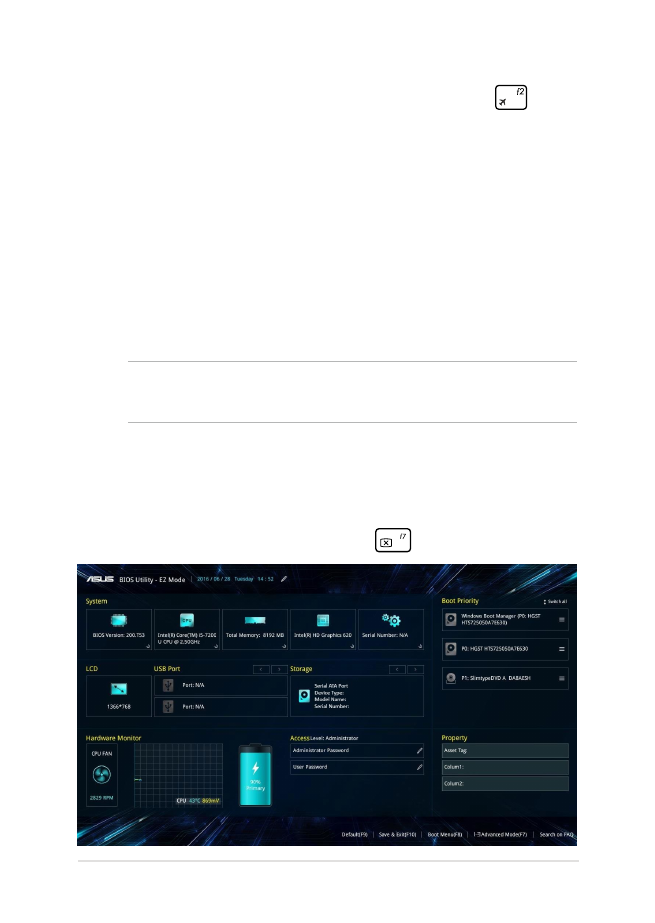
BIOS-innstillinger
TIPS: BIOS-skjermbildene i dette avsnittet er kun ment som en referanse.
De virkelige skjermbildene kan variere med modeller og områder.
EZ-modus
Denne menyen vises når du går inn i BIOS-oppsettprogrammet og gir
en oversikt over grunnleggende systeminformasjon. Du får tilgang til
Avansert modus (for avanserte BIOS-innstillinger) ved å velge Advanced
Mode (Avansert modus) (F7) eller trykke
.
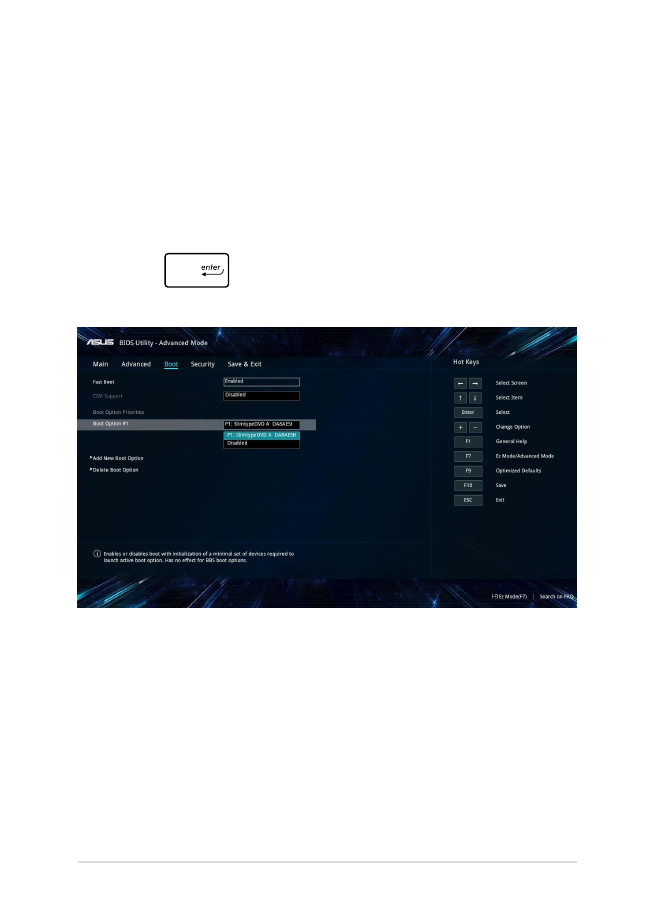
68
Elektronisk håndbok for bærbare PC
Oppstart
Denne menyen lar deg stille inn prioriteringer for oppstart.
Du kan henvise til følgende fremgangsmåter når du stiller inn
oppstartsprioritering.
1. Velg
oppstartsalternativ nr. 1 (Boot Option #1) på
oppstartskjermen (Boot).
2.
Trykk
og velg en enhet som Boot Option #1
(oppstartsalternativ nr. 1).
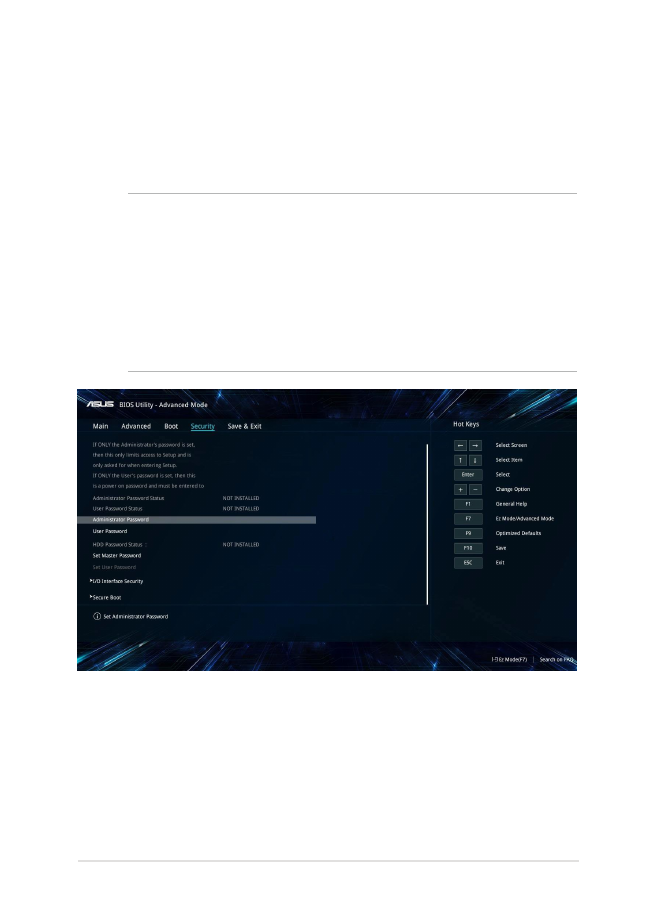
Elektronisk håndbok for bærbare PC
69
Sikkerhet
Denne menyen lar deg sette opp administrator- og brukerpassordet
til den bærbare PC-en. Den lar deg også kontrollere tilgangen til den
bærbare PC-ens harddiskstasjon, I/O-grensesnitt og USB-grensesnitt.
TIPS:
•
Hvis du tar i bruk et User Password (Brukerpassord) blir du bedt
om å skrive inn dette før du får tilgang til operativsystemet på den
bærbare PC-en.
•
Hvis du tar i bruk et Administrator Password
(Administratorpassord) blir du bedt om å skrive inn dette før du
får tilgang til BIOS.
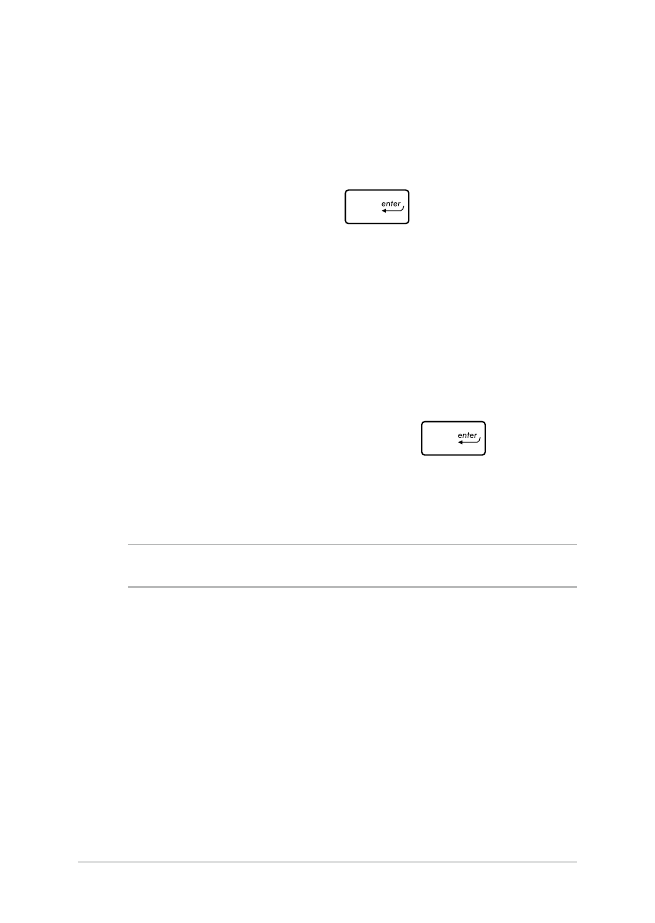
70
Elektronisk håndbok for bærbare PC
Fjerne passordet:
1. Velg
administratorpassord (Administrator Password) eller
brukerpassord (User Password) på sikkerhetsskjermen
(Security).
2.
Skriv inn et passord og trykk på
.
3.
Skriv inn passordet på nytt for å bekrefte, og velg OK.
Fjerne passordet:
1. Velg
administratorpassord (Administrator Password) eller
brukerpassord (User Password) på sikkerhetsskjermen
(Security).
2.
Skriv inn det gjeldende passordet og trykk
.
3.
La de andre feltene stå tomme, og velg OK for å fortsette.
4. Velg
OK å fjerne det gamle passordet.
TIPS: Du trenger et tastatur for å skrive inn passordet.
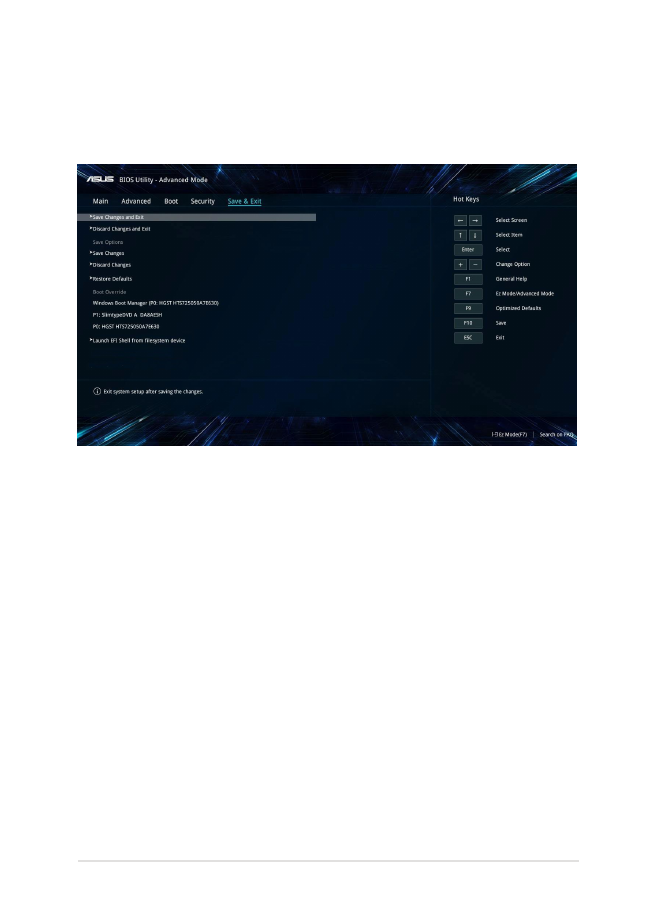
Elektronisk håndbok for bærbare PC
71
Lagre og avslutt
For å bevare konfigurasjonsinnstillingene dine, velg Save Changes and
Exit (Lagre endringer og avslutt) før du avslutter BIOS.
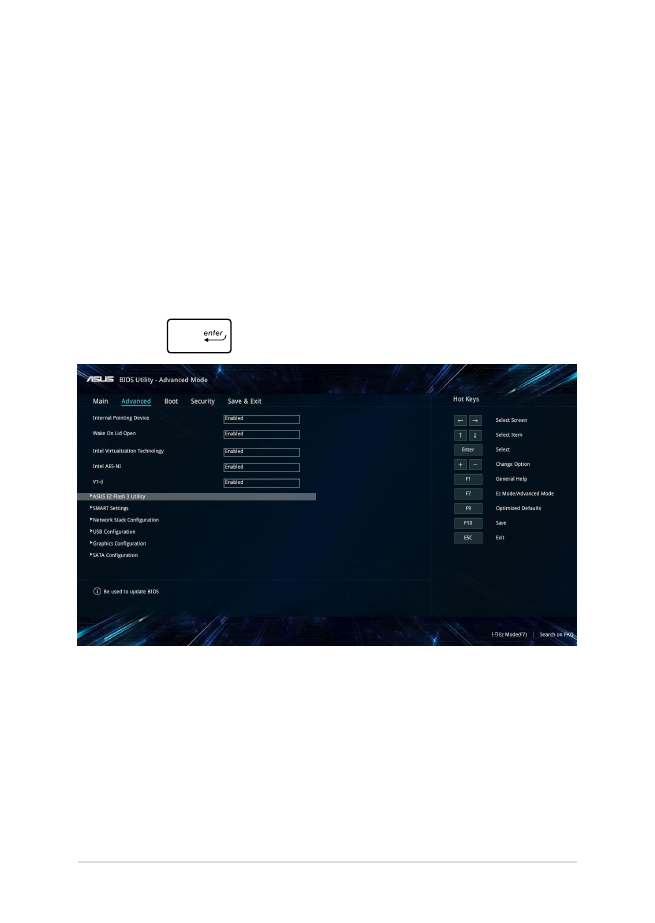
72
Elektronisk håndbok for bærbare PC
BIOS oppdatering
1.
Bekreft riktig modell på den bærbare PC-en og last ned den siste
BIOS-filen for modellen din fra ASUS-websidne.
2.
Lagre en kopi av den nedlastede BIOS-filen på en flashdiskstasjon.
3.
Koble flashdiskstasjonen til den bærbare PC-en.
4.
Start den bærbare PC-en på nytt, og gå til BIOS-innstillingene.
5.
Når du er i BIOS-menyen, velger du Advanced (Avansert) >
ASUS EZ Flash 3 Utility (ASUS EZ Flash 3-verktøy), så trykker
du på
.
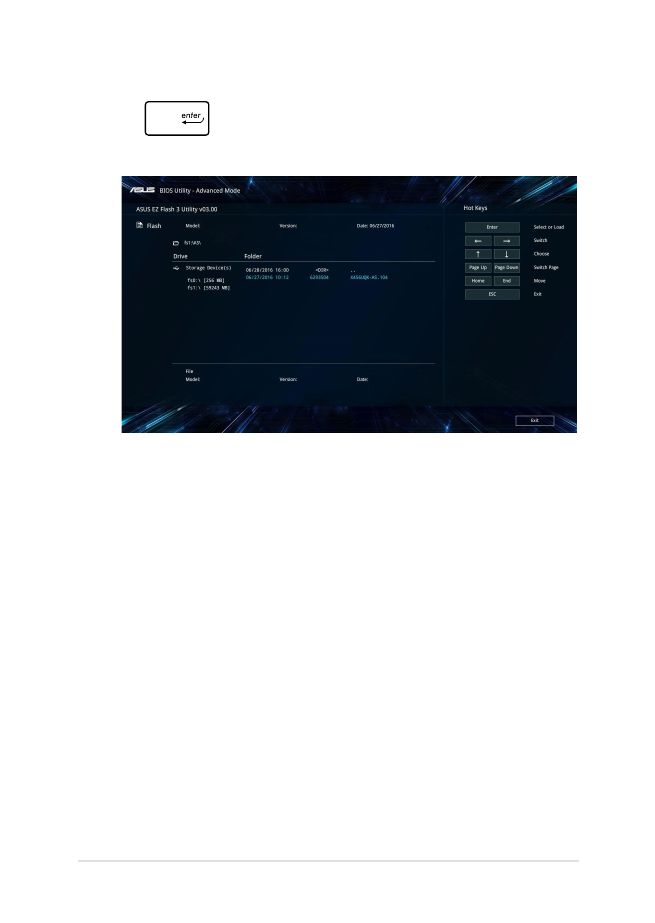
Elektronisk håndbok for bærbare PC
73
6.
Finn den nedlastede BIOS-filen på flashdiskstasjonen og trykk
på
. Følg instruksjonene på skjermen for å fullføre
oppdateringen.
7.
Når oppdateringsprosessen i BIOS er ferdig, klikk Lagre og
avslutt > Restore Defaults (Gjenopprett standarder) for å
gjenopprette systemet til standardinnstillingene.
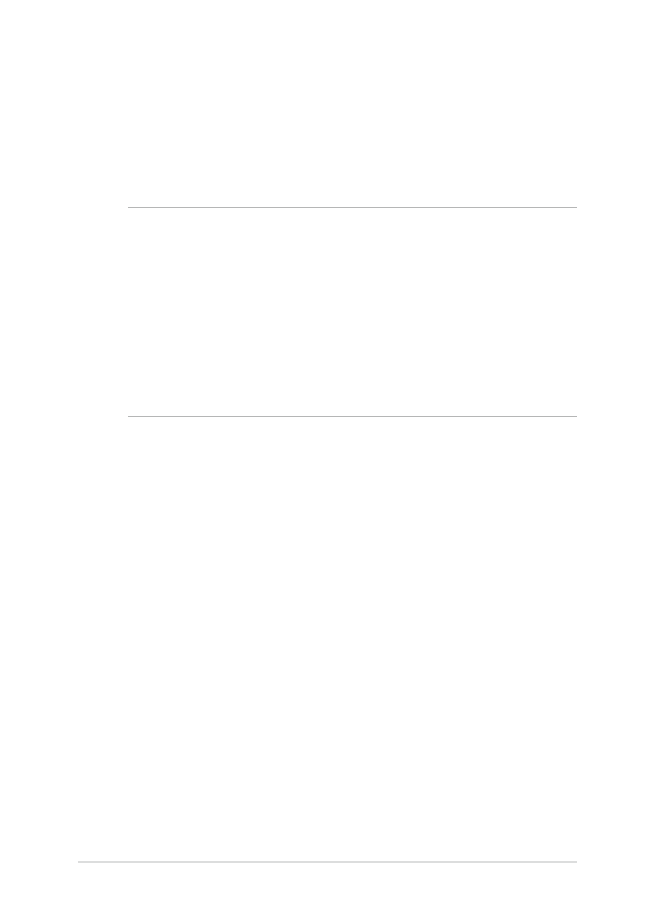
74
Elektronisk håndbok for bærbare PC